Come recuperare una password di backup persa per iPhone - 5 modi

iPhone e iPad consentono agli utenti di proteggere con password i loro backup e quando scelgono di farlo i loro dati vengono protetti in un backup crittografato.
Che cos'è una password di backup di iPhone?
Una password di backup per iPhone o iPad - a volte chiamata password di backup di iTunes - viene impostata durante il backup del dispositivo iOS in un formato crittografato. La password viene archiviata in modo sicuro sul dispositivo, in modo che ogni volta che viene richiesto di produrre un backup, ne generi uno crittografato.
Quando si sceglie di proteggere il backup, è necessario ricordare la password di backup per accedere ai contenuti di tale backup. Questa password è impostata separatamente dal passcode del tuo iPhone o dalla password del tuo ID Apple. Quindi, mentre puoi impostare la password su qualsiasi cosa ti piaccia, reimpostare il tuo ID Apple non ti aiuterà a recuperarla .

Nel corso degli anni Apple ha utilizzato alcuni formati diversi per proteggere i propri backup crittografati. L'ultima grande modifica è stata apportata come parte della versione iOS 10.2 . iPhone Backup Extractor supporta pienamente tutte le versioni dei backup crittografati di iTunes, nonché i backup iOS realizzati da qualsiasi altro software.
Come reimpostare la password di backup e creare un nuovo backup
Se si dimentica la password di backup ma non è necessario accedere ai contenuti del backup, è possibile sovrascriverlo con un nuovo backup:
- Sul tuo dispositivo iOS, vai su
Settings→General→Reset. - Tocca
Reset All Settingse inserisci il tuo codice di accesso iOS. - Seguire i passaggi per ripristinare le impostazioni. Ciò non influirà sui dati dell'utente o sulle password, ma ripristinerà impostazioni quali luminosità del display, layout della schermata Home e sfondo. Rimuove anche la password di backup crittografata.
- Collega nuovamente il dispositivo a iTunes e crea un nuovo backup crittografato.

Tieni presente che questo sovrascriverà qualsiasi backup iPhone pre-esistente che potresti avere e tutti i dati inclusi in essi .
Come recuperare una password di backup dell'iPhone persa
Se hai perso o dimenticato la tua password di backup di iTunes, ci sono alcune tecniche che puoi usare per provare a recuperarla.
1. Prova le password conosciute
Innanzitutto, vale la pena provare un sacco di password che potresti aver usato. Non ci sono penalità nel provare diverse password in iTunes, anche se ogni controllo può richiedere un po 'di tempo. Non esiste una password predefinita per un backup iOS.
Forse hai usato uno dei seguenti:
- La tua password iTunes, Apple ID o iPhone
- La tua password e-mail
- La password di login del tuo computer
- Qualcosa di semplice come
password,1234,letmein,0000, o così via.
Le password sono impostate sul dispositivo, non dal tuo computer. Se il tuo dispositivo è stato acquistato o configurato da qualcun altro, è possibile che tu debba chiedere loro la password.
2. Controlla il portachiavi macOS
Se utilizzi un Mac e hai configurato la password di backup di iTunes su quel Mac, il tuo computer potrebbe aver tenuto una registrazione della password nel suo portachiavi.
Puoi verificarlo caricando l'app "Accesso Portachiavi" fornita con ogni Mac.
- Avvia Accesso Portachiavi aprendo Spotlight con
⌘ Cmd+(spazio), digitando "Accesso portachiavi", quindi premendo⏎ Enter. - Fai clic su "Password" nella barra laterale della categoria a sinistra.
- Digita "backup" nella casella di ricerca in alto a destra della finestra.
- Visualizza le voci della password salvate facendo doppio clic sui risultati denominati
iOS BackupoiPhone Backup. - Seleziona la casella "Mostra password" e verrà visualizzata la password.
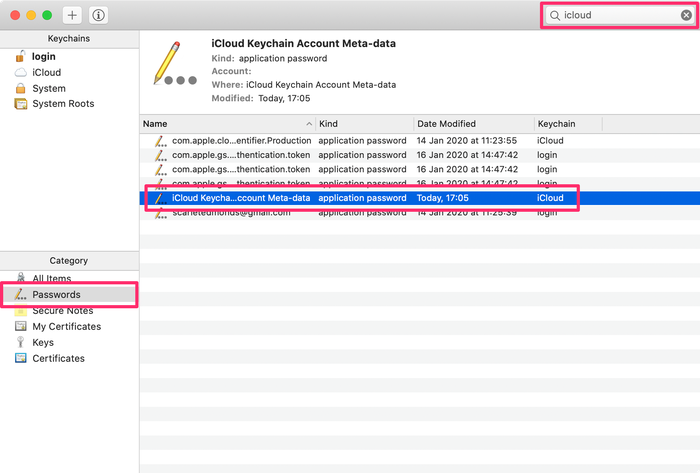
Sfortunatamente, non esiste un equivalente semplice di fare ciò per gli utenti di Windows.
3. Eseguire il backup su iCloud, cancellare il dispositivo e ripristinare
C'è anche una tecnica nucleare per la rimozione di una password di backup di iTunes dal tuo dispositivo. Abilita i backup di iCloud nelle impostazioni, esegui il backup, quindi cancellalo e ripristinalo.
Questo processo è lungo - specialmente per gli utenti con molti dati o una connessione più lenta - e idealmente evitato. Puoi consultare la nostra guida per eseguire un backup iCloud per seguire questo approccio.

4. Forza bruta la password di backup
Apple fornisce dettagli tecnici su come funzionano i backup crittografati. In poche parole, i moderni backup iOS utilizzano AES-256 , con 10.000.000 di iterazioni . Ciò rende il controllo di una singola password abbastanza lento, anche se è la password giusta. Cercare molte password diverse con uno strumento come hashcat è un processo molto lento. Gli utenti possono esportare un hash dal loro backup per utilizzarlo in hashcat con il nostro strumento rictl gratuito con il seguente comando:
$ rictl backup info -u 00009034-002E650A01AE001E | grep -i hash Password Hash: $itunes_backup$*10*1B79213926050E5A3ACCD9EB2FDF8F43FAFD1E5F57CA51E5950D4AF6FED663D3FD7E183923F605F6*10000*5FC56B80AA8D8A79B78C9F4CD5CEEFB4C213D495*10000000*565B837B6E69B7F4786114E3835971AE0E2E5979
Supponendo che la password avesse 8 cifre, limitate solo a lettere o numeri inglesi maiuscoli o minuscoli - e senza simboli di punteggiatura - ci sarebbero 218.340.105.584.896 (62 8 ) combinazioni possibili.
Utilizzando una GPU GeForce 1080 Ti da $ 1.300, sarebbe possibile provare circa 100 password al secondo, il che significherebbe che sarebbe possibile infrangere quella password in circa 69.000 anni. Questo è sostanzialmente prima della morte per calore dell'universo, ma è ancora molto lontano. Il processo potrebbe essere accelerato con una macchina con GPU Nvidia K80 4x $ 5.000, ma anche con un miglioramento di 10 volte ci vorrebbero ancora circa diecimila anni e il consumo di elettricità sarebbe enorme.
Le versioni precedenti di iOS hanno creato backup con crittografia molto più debole, come di seguito:
| Versione | Indovina al secondo | Semplice tempo di recupero della password di 8 cifre |
|---|---|---|
| iOS 10.2 o versioni successive | 100 | 69.000 anni |
| iOS 10.0 - 10.1 | 6.000.000 | 421 giorni |
| iOS 4 - 9 | 150.000 | 46 anni |
Pertanto, da un punto di vista pratico, può essere possibile recuperare una password se si ha un'idea generale della sua forma, in modo che poche centinaia o migliaia di ipotesi la troverebbero.
Come velocizzare il recupero della password con un ASIC o un computer quantistico
Potresti chiedere, che dire dei computer quantistici o dell'hardware dedicato? Diamo un'occhiata.
Potresti essere curioso di lavorare con un'università con accesso a risorse di calcolo quantistico . Mentre ci sono alcuni articoli di innesco sui incredibili poteri della tecnologia, ciò non rende molto più semplice la crittografia avanzata.
Ci sono due buone risorse su questo: questo documento sobrio (ben riassunto da The Register : "L'algoritmo di Grover avrebbe bisogno di circa 10 32 anni per decifrare SHA-256"). Poi c'è questo articolo , meno sobrio , che suggerisce che anche se si dovesse costruire una sfera Dyson e catturare tutta l'energia irradiata dal sole, potrebbe essere ancora difficile. 🤷♂️
C'è un altro approccio che potrebbe essere più veloce del quantum generale e che utilizza un ASIC . Questo è essenzialmente un componente hardware personalizzato progettato specificamente per l'algoritmo di crittografia che si desidera interrompere. Anche se sembra che tutto usi SHA-1 o SHA-256, la realtà è che i parametri utilizzati con la questione della crittografia, il che dal punto di vista pratico significa che dovresti crearne uno per l'algoritmo di backup di iPhone, piuttosto che essere in grado di utilizzare un dispositivo generalizzato. In questo caso, un backup di iPhone utilizza 10.000.000 di iterazioni di SHA-256. Probabilmente potresti ottenere un buon ASIC costruito per meno di $ 100k, ma quanto più veloce sarebbe difficile da dire. Anche se fosse 10.000 volte più veloce (non sarebbe!) Sarebbe comunque troppo lento.
Il problema alla fine è che anche se il recupero vale $ 250k, il costo per inchiodare una password decente è sostanzialmente maggiore. Poche persone hanno l'appetito per l'equivalente di un mutuo in un tentativo con al massimo una frazione di probabilità percentuale di successo nella loro vita.
Considerata la brutalità delle probabilità della forza bruta, ciò indica l'utilizzo di un processo strutturato per recuperare o attivare i ricordi di una password persa. Se il valore del recupero è abbastanza grande, consigliamo un processo come questo:
Blocco di tutti i dati per evitare sovrascritture, cancellazioni o modifiche accidentali
- Acquista nuovi dischi rigidi per i tuoi computer, quindi estrai tutti i dischi e le chiavette USB da tutti i dispositivi (computer, laptop, dispositivi Time Machine) e mettili in quarantena
- Sostituisci i tuoi dispositivi mobili con quelli nuovi e metti in quarantena i tuoi dispositivi attuali
- Scarica e archivia tutti i sistemi di archiviazione online che usi (ad es. Google Drive, Dropbox, iCloud Drive)
Attivazione delle risposte di memoria
- Guarda le foto del tempo, visualizzando le attrezzature e l'ambiente che avevi
- Usa iPhone Backup Extractor per esaminare la cronologia dei messaggi dal momento per vedere con chi stavi parlando in quel momento e di cosa stavi parlando
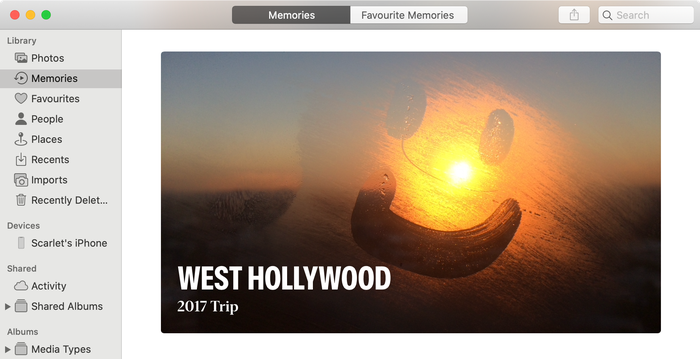
Ricerca intensiva di potenziali varianti di password
- Scarica tutte le password dei portachiavi macOS, iOS e Google e inseriscile in un elenco di password
- Scarica tutte le password dai gestori delle password e inseriscile in un elenco di password
- Esegui la scansione di tutti i dischi e le chiavi USB archiviati per qualsiasi forma di file che potrebbe essere un archivio di password o un messaggio, una foto o una voce che potrebbe essere un trigger di memoria
- Esegui un'attenta scansione testdisk settore per settore sui dischi e sulle immagini dei dispositivi per i dati eliminati
5. In caso di dubbi: contattare
Il nostro team di supporto è in grado di aiutare i clienti con il recupero delle password perse in alcuni casi. Per favore, contattaci utilizzando i dettagli di supporto di seguito.



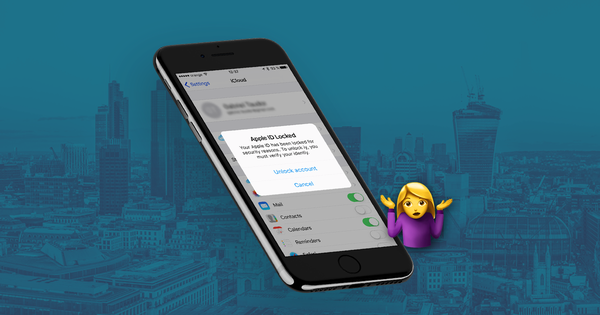

di Victor
Thank you sooooo much!!! I found it in Keychain!!!
di Jeff Fischer
Thank You!!! The tip on using Keychain Access worked for me.
di Anita Ferreira
Thank you very much. I literally spent 12 hours trying to recover password for local Encrypt backup with Apple agents were 4 or 5 agents. It was your tutorial that made the difference. I even sent the link to the Apple agent for future reference.
Thank you, so much for your great work.
di Guido
Thank you so much! My son dropped my wife's iPhone in the toilet. I lost the password for the backup recovery, but I found it in Keychain thanks to you! :-)))
di Mehmet Etmekci
I love you guys to the moon and back, I thought I lost everything when I did a backup and couldn't find the password.
di Richard M
Thank you! Finding the password in Keychain was just what I needed.
di Steve
God Bless You! I was just about to give up after many hours of tech support etc.
risposta di: Reincubate Support
Aww, thanks. Don't be a stranger, reach out if you need help!
di Baran
Hi! I have same problem can’t remember my password, is it any solution to recover the password?
risposta di: Reincubate Support
Sure, drop us a note the support team may be able to help you.
di Tony
Can't recall "password" used to encrypt my iPhone backup. Please help. OS is Windows 10 Home. Assuming without this password I can't recover any files in my backup.
risposta di: Reincubate Support
Hi Tony -- please drop us an email on the link below (or use live chat) and we'll do our best to help.
di Brianna Kupser
I backed up my old phone yesterday to itunes not knowing it was encrypted and when I went to restore my new phone to that backup I was unable to because I do not have the encryption password.
risposta di: Reincubate Support
Hi Brianna, thanks for commenting! Buzz us on live chat and we'll help if we can. 🙂
di nicolas
goodmorning i've lost all files stored in one backup, because i don't remember the Itunes Backup Password. what can I do? thanks in advance
risposta di: Reincubate Support
Hi Nicolas, drop us a note on live chat and we'll see if we can help!